第七步:

图6-10
如果您现在还打开着曲线对话框,请单击确定退出,我们会看到一个警告对话框,询问是否要将新目标颜色存储为默认值。单击是,如图6-10所示,从现在开始,我们不必在每次校正胶片时输入这些值,因为它们已经输入好了,它们现在
成为默认设置。因此当下次对照片进行颜色校正时,则可以跳过这7个步骤,直接
进行校正。
第八步:
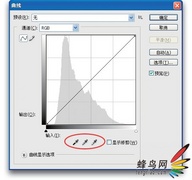
图6-11
我们已经在曲线对话框内输入了参数(目标颜色),下面将使用曲线对话框中的这些吸管工具(如图6-11所示)完成大部分颜色校正工作。简而言之,我们将使用这3个吸管。
(1)找出照片中应该是黑色的区域。如果没有黑色,则找出照片内最暗的区域。
用阴影吸管工具在该区域上单击,把该区域转换为目标阴影颜色。
(2)找出照片中应该是白色的区域。如果没有白色,则找出照片内最亮的区域。
用白场吸管工具在该区域上单击,把该区域转换为目标高光颜色。
(3)找出照片内的中性灰色区域,用灰场吸管工具在该区域上单击,把该区域
转换为目标中间调颜色。
第九步:
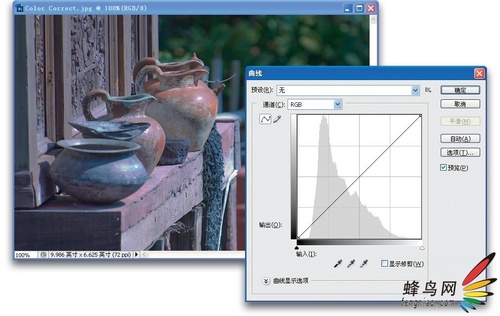
图6-12
让我们先从阴影开始,请按Ctrl-M(Mac:Command-M),打开曲线对话框,如图6-12所示。现在,我们的工作是观察照片,找出应该是黑色的区域。在大多数照片内,这不成问题,我们会看到一些暗的阴影区域(像这幅照片内罐和壶的后面区域),或者黑色车胎,或者穿着黑色衬衫的人等。在这些情况下,查找很容易。但是,如果找不到应该是黑色的区域,则可以让Photoshop准确地显示出哪些部分是照片的最暗区域。
第十步:
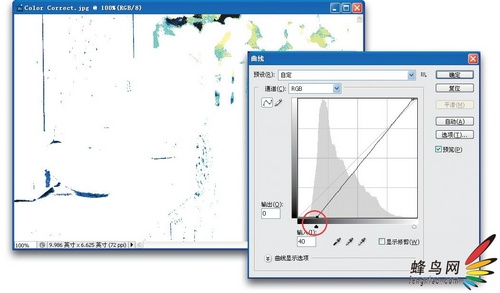
图6-13
在曲线网格的下方有两个滑块可以帮助我们,请按住Alt(Mac:Option)键并
保持,单击左边(阴影)滑块,图像变为纯白色,如图所示。在向右拖回滑块的过程中(仍然按住Alt /Option键),屏幕上最早显示出来的区域就是图像中的最黑部
分。这样Photoshop告诉我们要单击的准确位置,因此,请记住这些区域的位置所在。在这幅图像内,它是左边第一个罐下方的阴影。